Excel表格中批量调整列宽的三种方法
来源:网络收集 点击: 时间:2024-08-19【导读】:
今天系统地为大家介绍Excel表格中如何批量调整列宽。工具/原料moreexcel电脑方法/步骤1/8分步阅读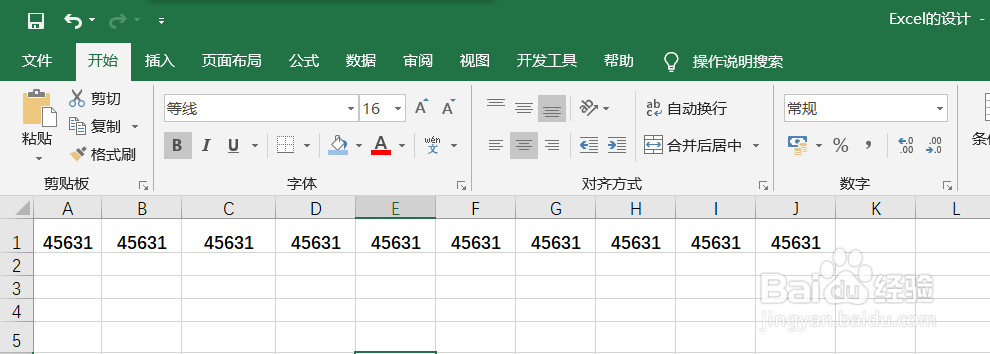 2/8
2/8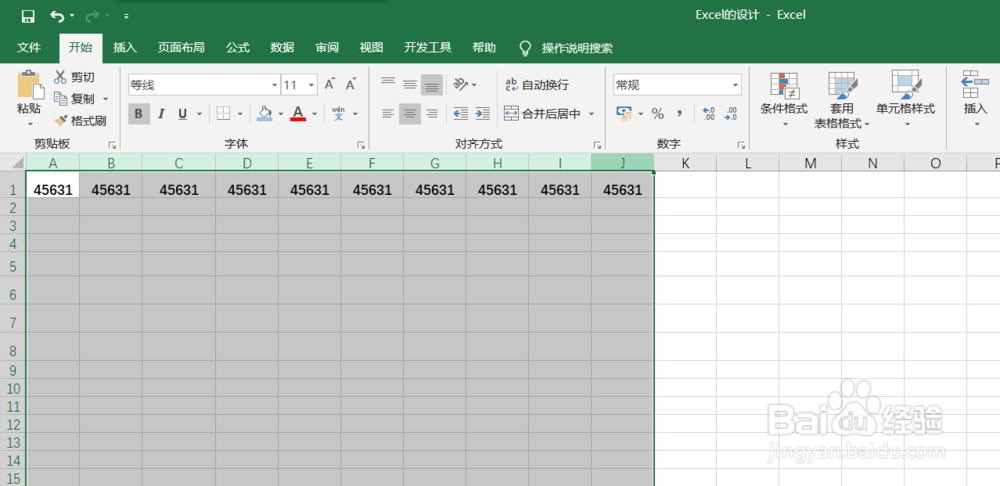 3/8
3/8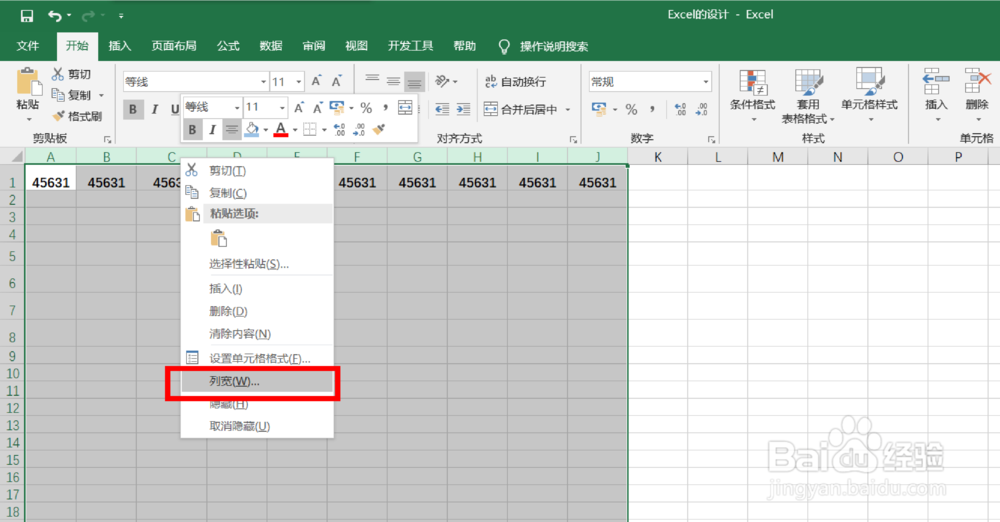 4/8
4/8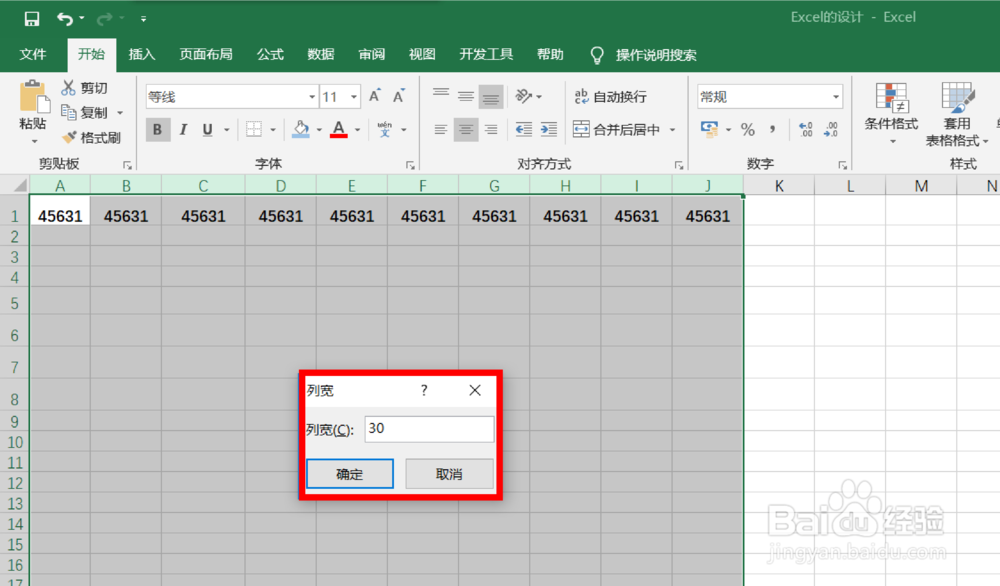 5/8
5/8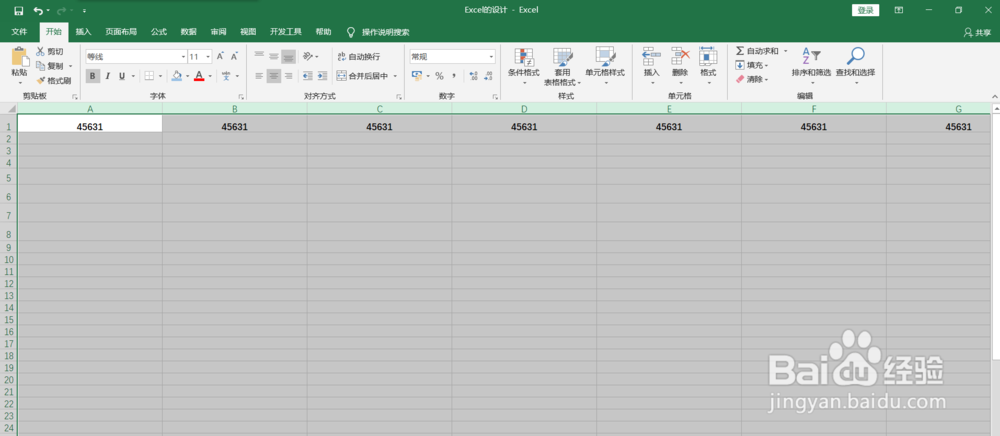 6/8
6/8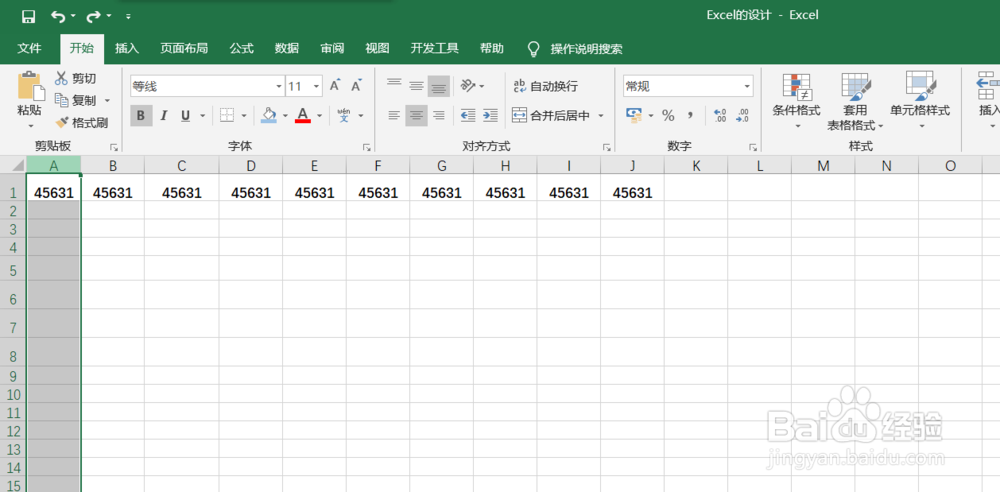 7/8
7/8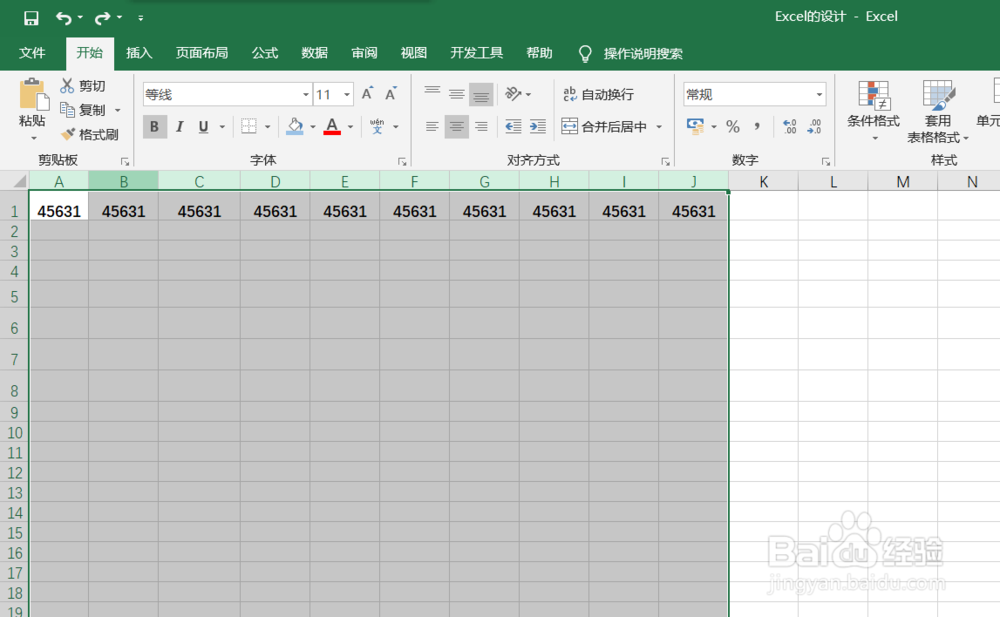 8/8
8/8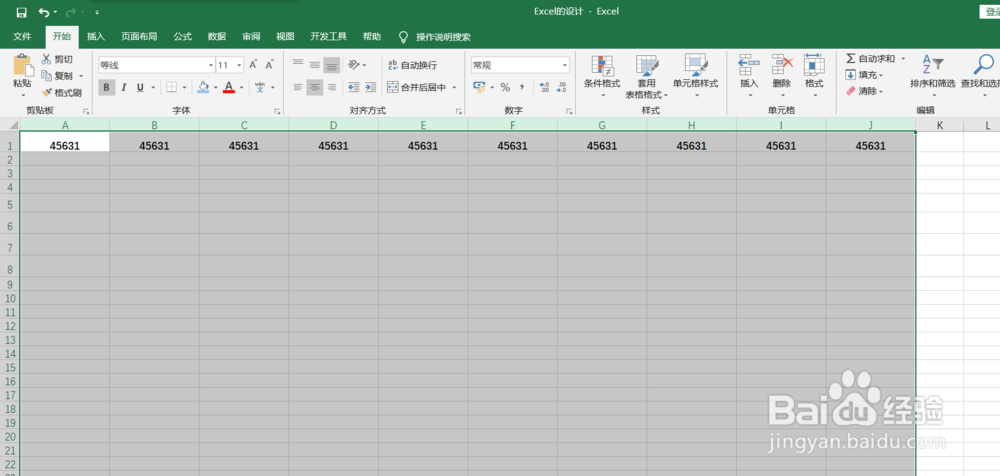 注意事项
注意事项
看下图的表格,如果我想把已经有数据的所有行的列宽都调整的大一点,应该怎么统一操作呢?一列一列去拉速度太慢了。
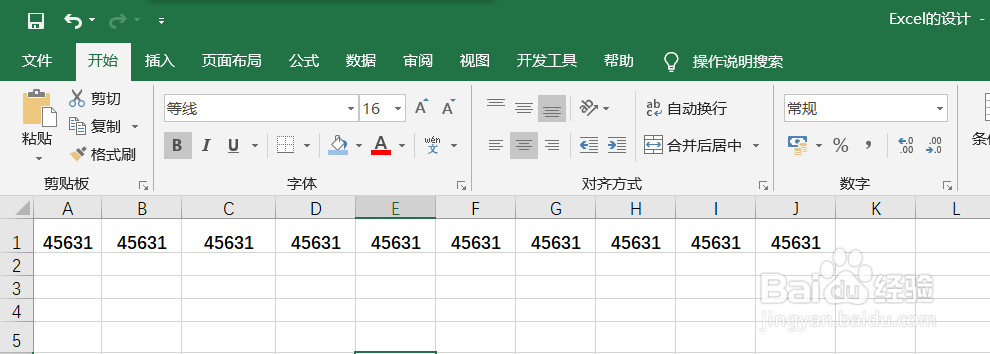 2/8
2/8第一种方法,用鼠标拖拽的方式沿着上方的行标题拖拽到目标列(J列),这样就可以选中所有有数据的列。
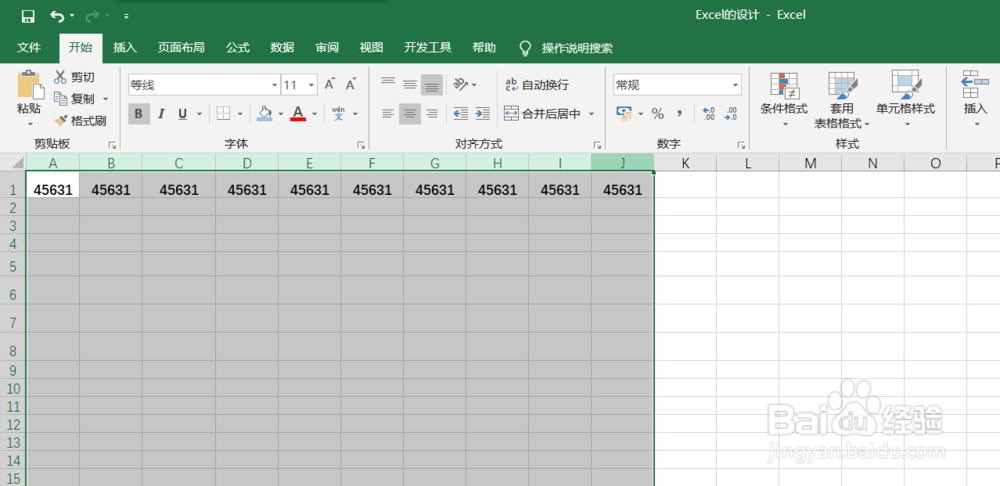 3/8
3/8把鼠标的光标放在左侧已经选中的任意一个列标题上,单击右键,选择【列宽】。
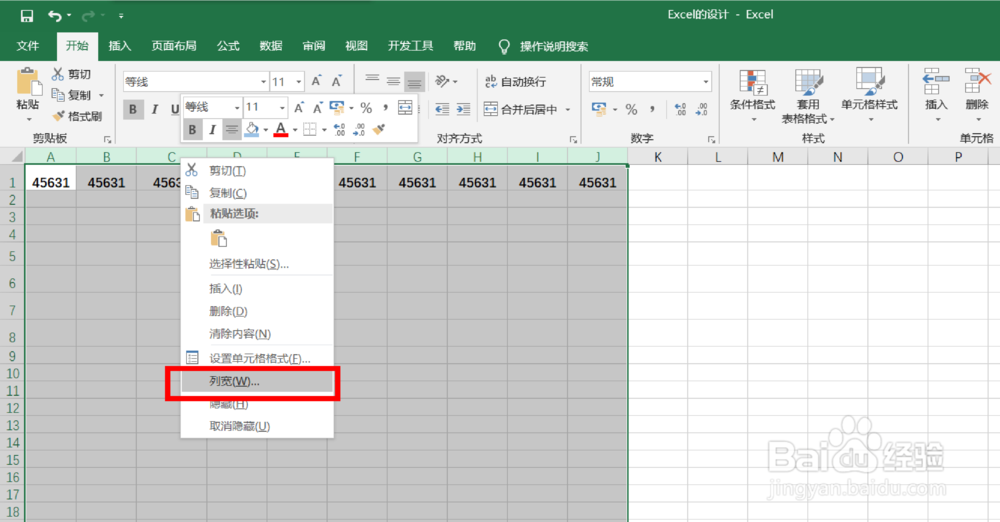 4/8
4/8在弹出的【列宽】对话框中,输入想要设置的列宽数值,比如30,单击【确定】。
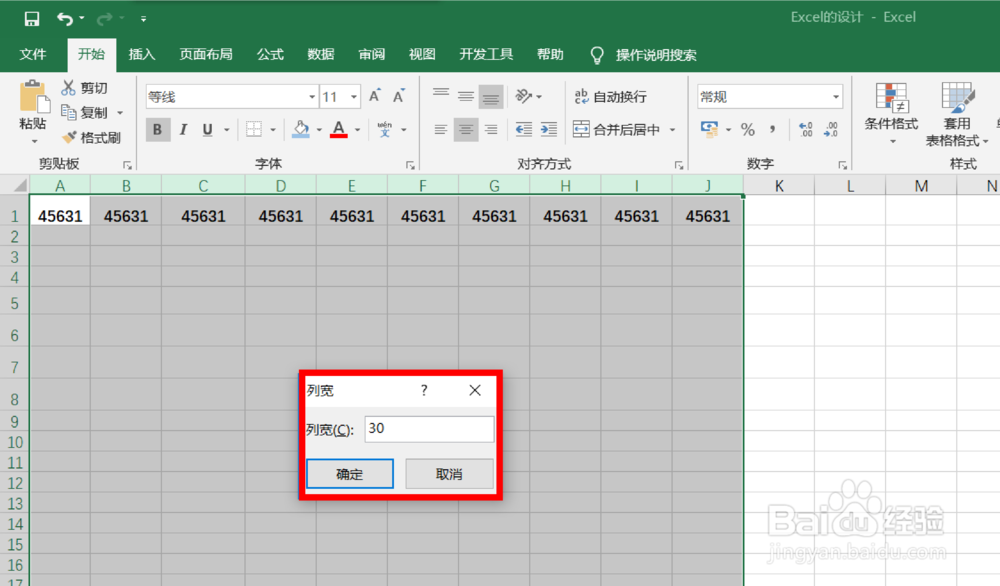 5/8
5/8如下图,如此操作之后,你就会发现所有的列宽都统一调整为30了。
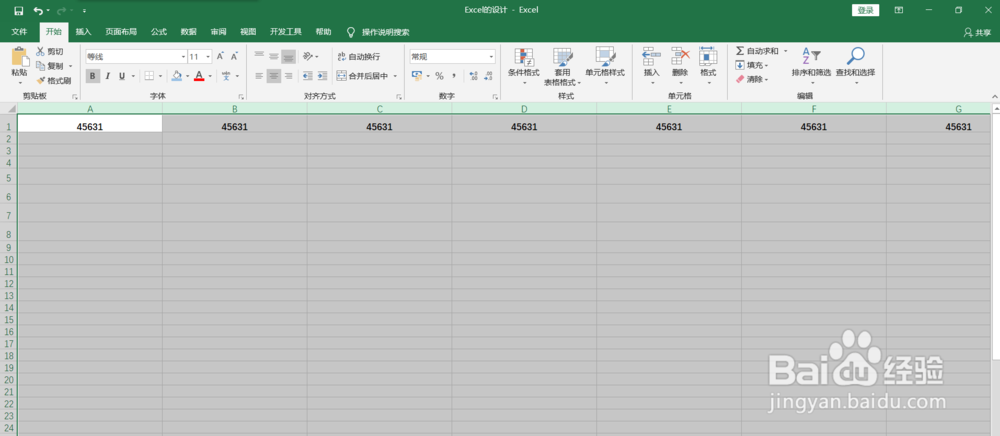 6/8
6/8下面介绍第二种方法,其实就是选中方式不同。
把光标放在第一列的上方列标题上,单击。
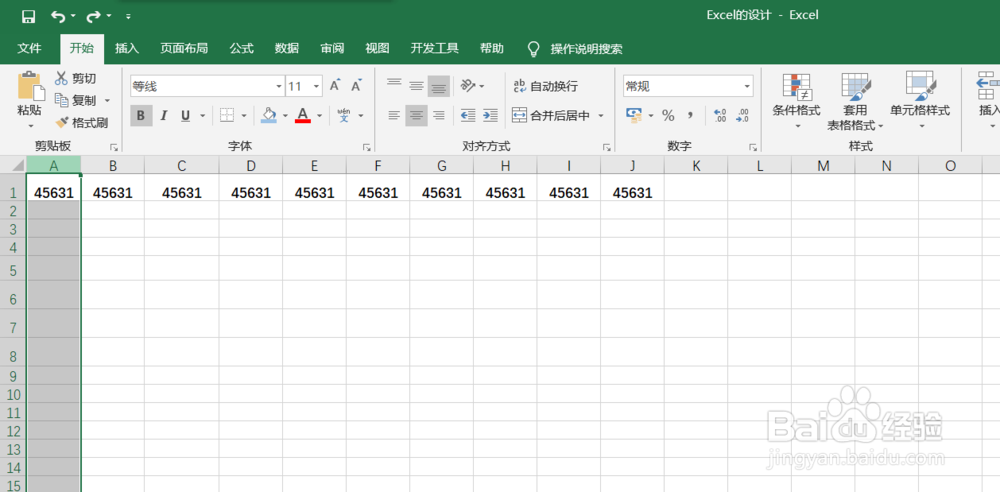 7/8
7/8然后单击ctrl+shift+方向键向右键。你会发现,表格会自动选中所有有数据的列。之后的调整列宽的方法同3—5步。
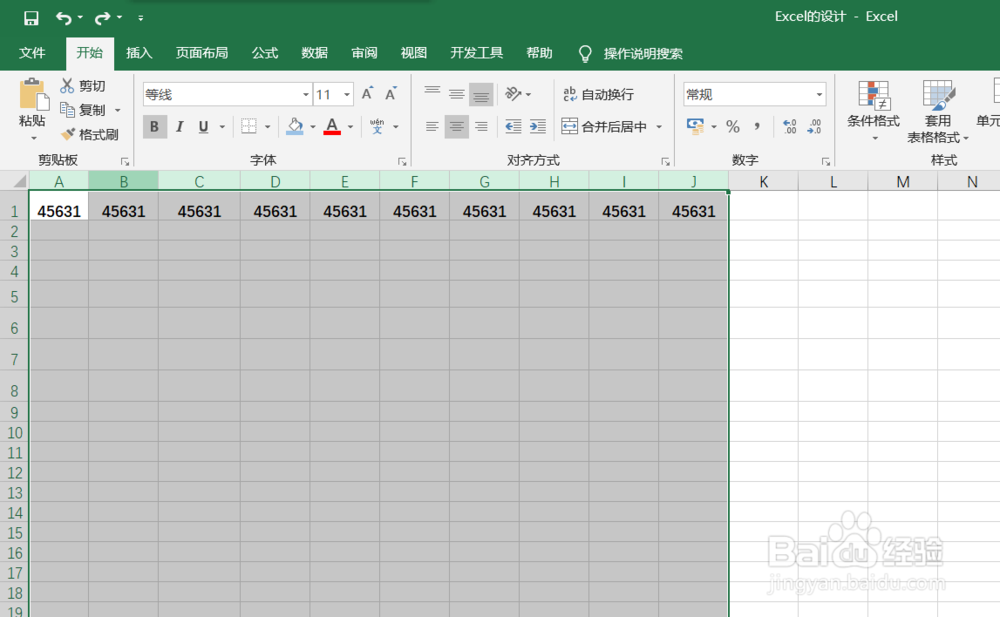 8/8
8/8下面介绍第三种方法,用上述两种的选中有数据的所有列,然后用鼠标通过拉拽的方式调整某一列的列宽。松开鼠标后,你会发现所有被选中列的列宽会统一跟着变化。
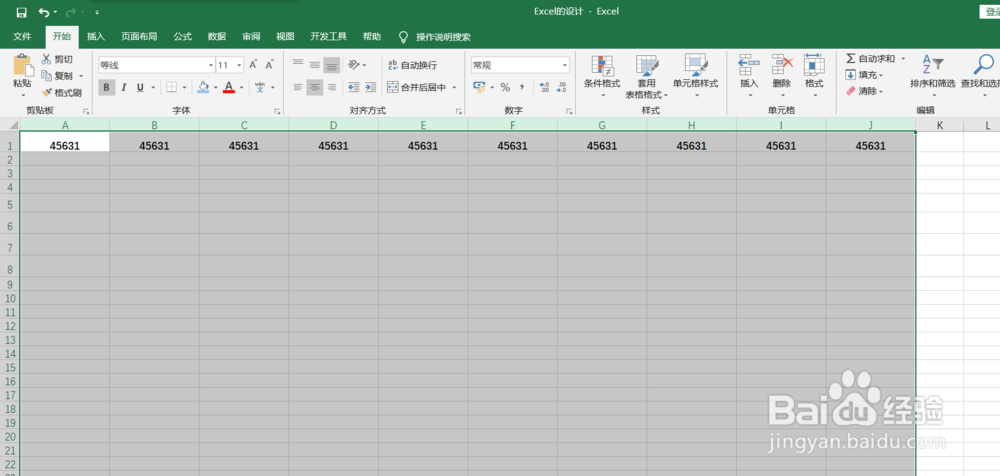 注意事项
注意事项如果有任何疑问,请留言联系我。
若觉得我的分享不错,请为我投票点赞哦。
EXCELEXCEL表格列宽调整列宽批量调整列宽版权声明:
1、本文系转载,版权归原作者所有,旨在传递信息,不代表看本站的观点和立场。
2、本站仅提供信息发布平台,不承担相关法律责任。
3、若侵犯您的版权或隐私,请联系本站管理员删除。
4、文章链接:http://www.1haoku.cn/art_1139684.html
上一篇:PS中操控变形功能的使用方法
下一篇:三种常见的抱娃姿势
 订阅
订阅